1、首先要下载ps软件,如图

2、双击打开,进入软件的界面,如图
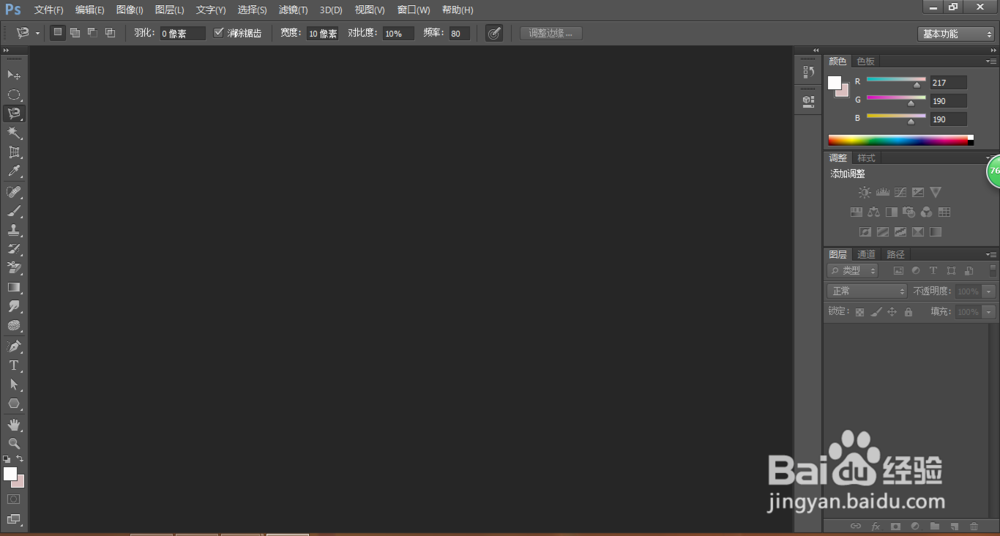
3、在学习ps操作前要先了解其界面的组成,在界面的顶端第一栏是菜单栏,ps的所有功能都在这里,如图

4、最右侧是工具栏,像移动工具,套索工具等都在这里,如图

5、在界面顶端的第二栏是工具的属性栏,点击每个工具都有其对应的属性,如图

6、界面的右侧是图层部分,对图层的复制,蒙版等都在这个区域操作,如图

7、点击文件/新建可以创建一个画布,如图
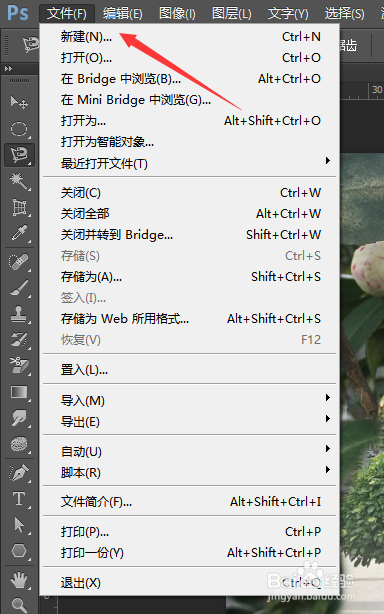
8、根据需要设置画布的大小及背景,如图
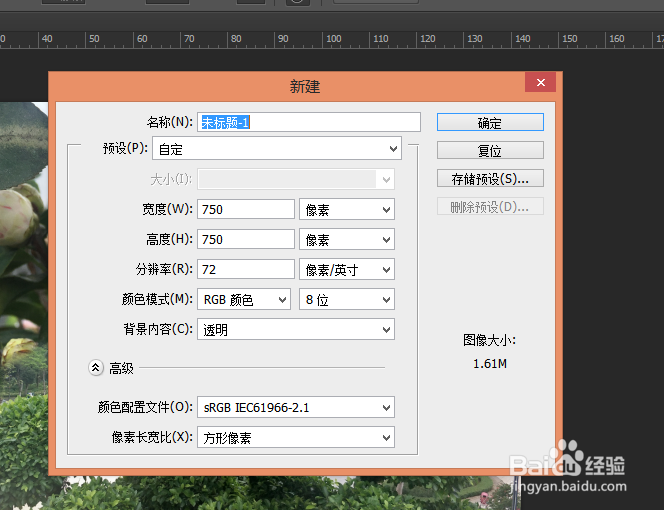
9、同样也可以通过文件/打开命令打开现有的图片,如图
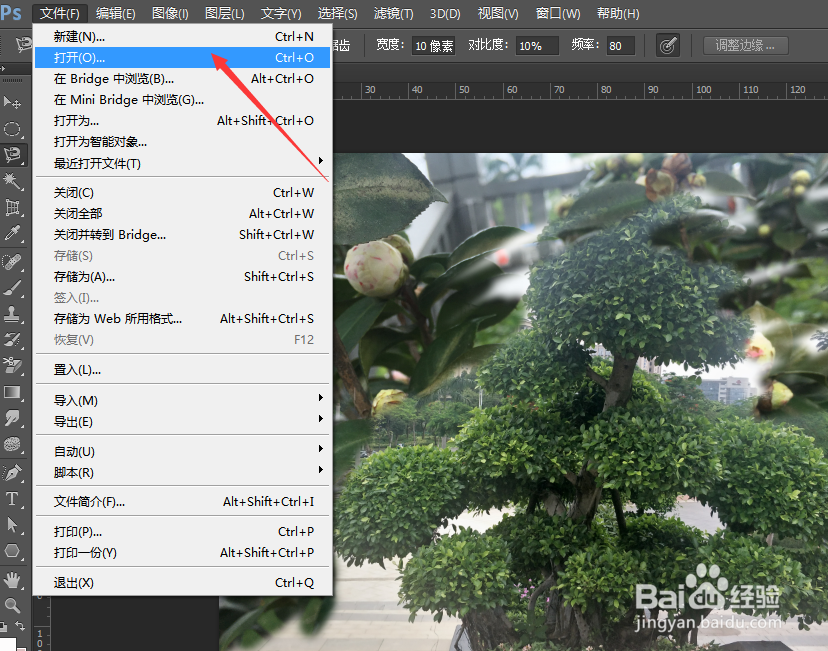
10、打开图片后双击右侧图层部分就可以解锁图层,然后进行移动图层了,如图
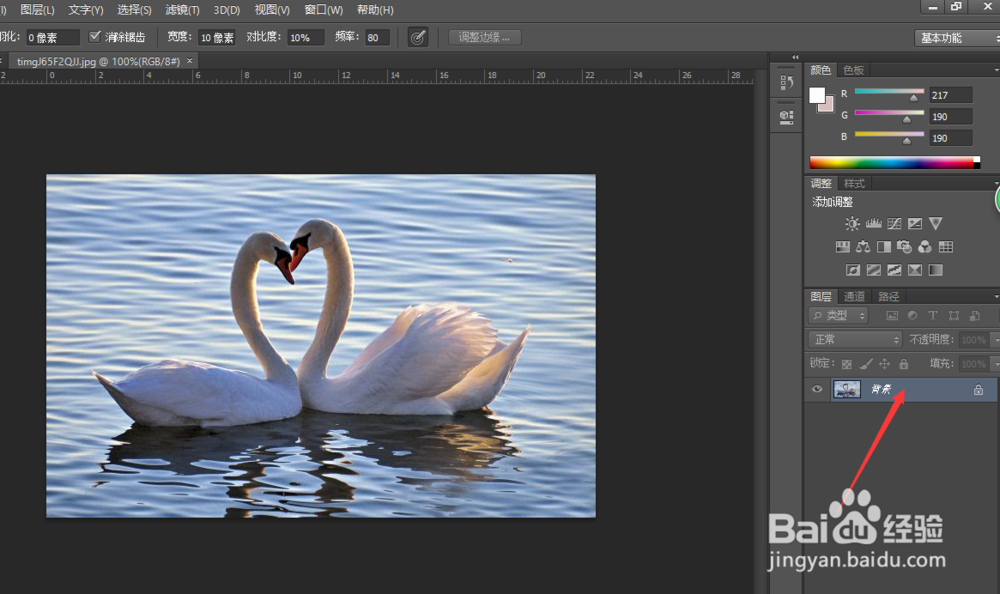
11、总结1.首先要下载ps软竭惮蚕斗件2.双击打开,进入软件的界面3.在学习ps操作前要先了解其界面的组成,在界面的顶端第一栏是菜单栏,ps的所有功能都在这里4.最右侧是工具栏,像移动工具,套索工具等都在这里5.在界面顶端的第二栏是工具的属性栏,点击每个工具都有其对应的属性6.界面的右侧是图层部分,对图层的复制,蒙版等都在这个区域操作7.点击文件/新建可以创建一个画布8.根据需要设置画布的大小及背景9.同样也可以通过文件/打开命令打开现有的图片,10.打开图片后双击右侧图层部分就可以解锁图层,然后进行移动图层了